数据备份与灾难恢复实训报告
- 格式:doc
- 大小:1.35 MB
- 文档页数:30
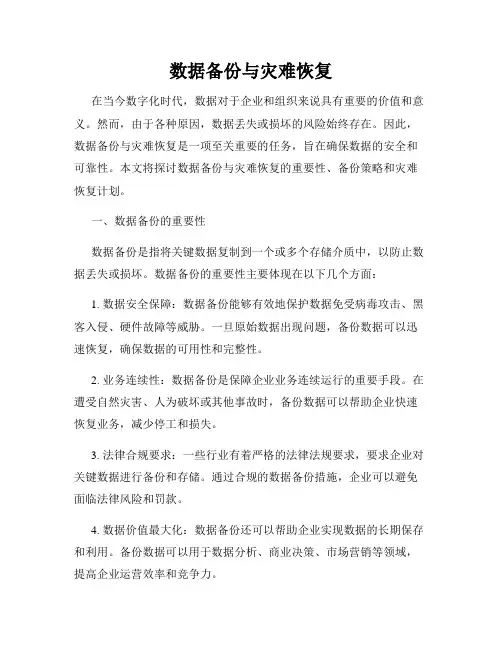
数据备份与灾难恢复在当今数字化时代,数据对于企业和组织来说具有重要的价值和意义。
然而,由于各种原因,数据丢失或损坏的风险始终存在。
因此,数据备份与灾难恢复是一项至关重要的任务,旨在确保数据的安全和可靠性。
本文将探讨数据备份与灾难恢复的重要性、备份策略和灾难恢复计划。
一、数据备份的重要性数据备份是指将关键数据复制到一个或多个存储介质中,以防止数据丢失或损坏。
数据备份的重要性主要体现在以下几个方面:1. 数据安全保障:数据备份能够有效地保护数据免受病毒攻击、黑客入侵、硬件故障等威胁。
一旦原始数据出现问题,备份数据可以迅速恢复,确保数据的可用性和完整性。
2. 业务连续性:数据备份是保障企业业务连续运行的重要手段。
在遭受自然灾害、人为破坏或其他事故时,备份数据可以帮助企业快速恢复业务,减少停工和损失。
3. 法律合规要求:一些行业有着严格的法律法规要求,要求企业对关键数据进行备份和存储。
通过合规的数据备份措施,企业可以避免面临法律风险和罚款。
4. 数据价值最大化:数据备份还可以帮助企业实现数据的长期保存和利用。
备份数据可以用于数据分析、商业决策、市场营销等领域,提高企业运营效率和竞争力。
二、数据备份策略制定一个合适的数据备份策略对于确保数据的完整性和安全性至关重要。
在确定数据备份策略时,可以考虑以下几个方面:1. 备份频率:根据数据的重要程度和变化频率,确定备份的频率。
对于关键数据,可以实时或定期进行备份,而对于一般数据,可以选择每日或每周备份。
2. 存储介质:选择合适的存储介质来存储备份数据。
常见的存储介质包括硬盘、磁带、云存储等。
可以根据数据量、存储成本和灵活性等因素进行选择。
3. 备份位置:将备份数据存储在离原始数据所在地相距较远的地方,以确保在发生区域性灾难时备份数据不受影响。
可以选择异地备份或云备份的方式。
4. 数据验证:进行定期的数据验证,确保备份数据的完整性和可用性。
验证可以包括数据校验、系统恢复测试等,以确保备份数据的有效性。
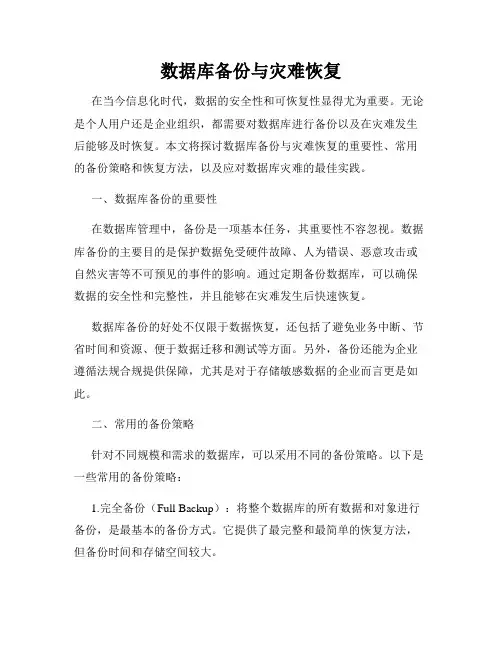
数据库备份与灾难恢复在当今信息化时代,数据的安全性和可恢复性显得尤为重要。
无论是个人用户还是企业组织,都需要对数据库进行备份以及在灾难发生后能够及时恢复。
本文将探讨数据库备份与灾难恢复的重要性、常用的备份策略和恢复方法,以及应对数据库灾难的最佳实践。
一、数据库备份的重要性在数据库管理中,备份是一项基本任务,其重要性不容忽视。
数据库备份的主要目的是保护数据免受硬件故障、人为错误、恶意攻击或自然灾害等不可预见的事件的影响。
通过定期备份数据库,可以确保数据的安全性和完整性,并且能够在灾难发生后快速恢复。
数据库备份的好处不仅限于数据恢复,还包括了避免业务中断、节省时间和资源、便于数据迁移和测试等方面。
另外,备份还能为企业遵循法规合规提供保障,尤其是对于存储敏感数据的企业而言更是如此。
二、常用的备份策略针对不同规模和需求的数据库,可以采用不同的备份策略。
以下是一些常用的备份策略:1.完全备份(Full Backup):将整个数据库的所有数据和对象进行备份,是最基本的备份方式。
它提供了最完整和最简单的恢复方法,但备份时间和存储空间较大。
2.增量备份(Incremental Backup):只备份数据库自上次备份以来的更改部分,从而减少备份时间和存储空间。
但在恢复时需要先还原完全备份,再逐个应用增量备份。
3.差异备份(Differential Backup):备份自上次完全备份以来的所有更改部分,与增量备份相比,差异备份不需要逐个应用增量备份,恢复速度更快,但备份文件较大。
4.定时备份(Scheduled Backup):可以按照固定的时间间隔(如每天、每周)进行备份,自动化程度高,适用于重要数据频繁更新的场景。
5.远程备份(Offsite Backup):将备份数据存储在离源数据库所在位置较远的地方,可以防止某些本地灾难(如火灾、水灾)对备份数据的破坏,保障数据的安全性。
三、灾难恢复方法当数据库发生灾难性故障时,及时有效地进行恢复至关重要。
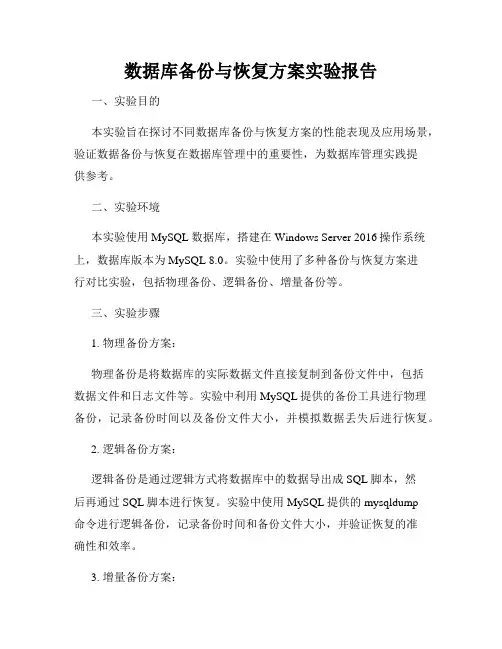
数据库备份与恢复方案实验报告一、实验目的本实验旨在探讨不同数据库备份与恢复方案的性能表现及应用场景,验证数据备份与恢复在数据库管理中的重要性,为数据库管理实践提供参考。
二、实验环境本实验使用MySQL数据库,搭建在Windows Server 2016操作系统上,数据库版本为MySQL 8.0。
实验中使用了多种备份与恢复方案进行对比实验,包括物理备份、逻辑备份、增量备份等。
三、实验步骤1. 物理备份方案:物理备份是将数据库的实际数据文件直接复制到备份文件中,包括数据文件和日志文件等。
实验中利用MySQL提供的备份工具进行物理备份,记录备份时间以及备份文件大小,并模拟数据丢失后进行恢复。
2. 逻辑备份方案:逻辑备份是通过逻辑方式将数据库中的数据导出成SQL脚本,然后再通过SQL脚本进行恢复。
实验中使用MySQL提供的mysqldump命令进行逻辑备份,记录备份时间和备份文件大小,并验证恢复的准确性和效率。
3. 增量备份方案:增量备份是在全量备份的基础上,只备份数据的增量部分,减少备份时间和备份文件大小。
实验中使用MySQL的binlog进行增量备份,记录备份时间和恢复时间,并分析增量备份对数据库性能的影响。
四、实验结果1. 物理备份方案:经过实验测试,物理备份方案的备份速度较快,适用于大规模数据库的备份,但在恢复上相对麻烦,需要整个数据文件的恢复,恢复时间较长。
2. 逻辑备份方案:逻辑备份方案备份时间相对较长,备份文件较大,但在恢复时更为灵活,可以选择性地恢复数据表或数据记录,适用于小型数据库或需要精细恢复的场景。
3. 增量备份方案:增量备份方案备份时间短,备份文件小,恢复速度较快,但需要保证完整的日志文件以保证恢复的完整性,适用于频繁变动数据的场景。
五、实验结论综合以上备份与恢复方案的实验结果,不同方案适用于不同的数据库场景。
物理备份适合大规模数据备份,逻辑备份适合小型数据库和精细恢复,增量备份适合频繁变动数据的场景。
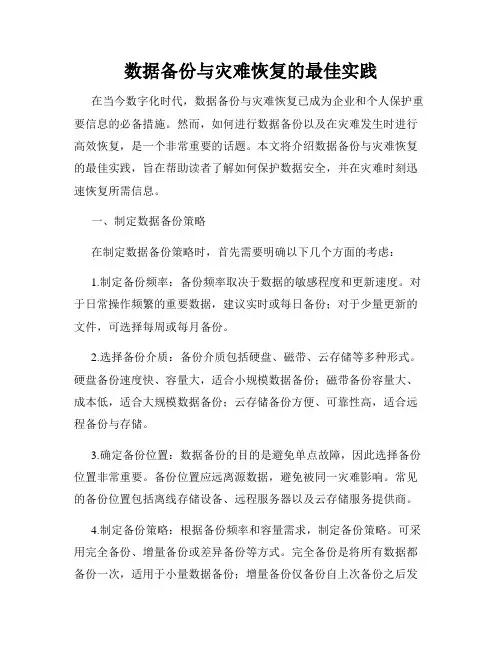
数据备份与灾难恢复的最佳实践在当今数字化时代,数据备份与灾难恢复已成为企业和个人保护重要信息的必备措施。
然而,如何进行数据备份以及在灾难发生时进行高效恢复,是一个非常重要的话题。
本文将介绍数据备份与灾难恢复的最佳实践,旨在帮助读者了解如何保护数据安全,并在灾难时刻迅速恢复所需信息。
一、制定数据备份策略在制定数据备份策略时,首先需要明确以下几个方面的考虑:1.制定备份频率:备份频率取决于数据的敏感程度和更新速度。
对于日常操作频繁的重要数据,建议实时或每日备份;对于少量更新的文件,可选择每周或每月备份。
2.选择备份介质:备份介质包括硬盘、磁带、云存储等多种形式。
硬盘备份速度快、容量大,适合小规模数据备份;磁带备份容量大、成本低,适合大规模数据备份;云存储备份方便、可靠性高,适合远程备份与存储。
3.确定备份位置:数据备份的目的是避免单点故障,因此选择备份位置非常重要。
备份位置应远离源数据,避免被同一灾难影响。
常见的备份位置包括离线存储设备、远程服务器以及云存储服务提供商。
4.制定备份策略:根据备份频率和容量需求,制定备份策略。
可采用完全备份、增量备份或差异备份等方式。
完全备份是将所有数据都备份一次,适用于小量数据备份;增量备份仅备份自上次备份之后发生的更改,适用于大量数据备份;差异备份则备份自上次完全备份或增量备份后发生的更改,适用于中等规模的数据备份。
二、实施数据备份计划制定好备份策略后,需要按计划实施数据备份。
以下是实施备份计划的主要步骤:1.选择备份工具:选择适合自己需求的备份工具,常见的有各类备份软件和云备份服务。
确保备份工具功能完善、易于操作,并具备数据加密和压缩功能,以保护备份数据的安全性和节省存储空间。
2.定期检查备份:备份数据并不等于数据安全,定期检查备份的有效性非常重要。
通过定期还原备份数据,确保备份的完整性和可用性,并及时修复备份过程中出现的问题。
3.备份日志记录与存档:备份过程应有完整的日志记录,包括备份的起止时间、备份成功与否等信息。
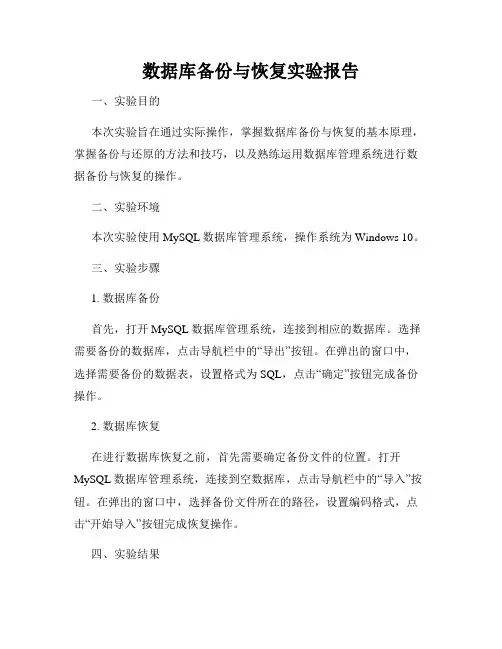
数据库备份与恢复实验报告
一、实验目的
本次实验旨在通过实际操作,掌握数据库备份与恢复的基本原理,掌握备份与还原的方法和技巧,以及熟练运用数据库管理系统进行数据备份与恢复的操作。
二、实验环境
本次实验使用MySQL数据库管理系统,操作系统为Windows 10。
三、实验步骤
1. 数据库备份
首先,打开MySQL数据库管理系统,连接到相应的数据库。
选择需要备份的数据库,点击导航栏中的“导出”按钮。
在弹出的窗口中,选择需要备份的数据表,设置格式为SQL,点击“确定”按钮完成备份操作。
2. 数据库恢复
在进行数据库恢复之前,首先需要确定备份文件的位置。
打开MySQL数据库管理系统,连接到空数据库,点击导航栏中的“导入”按钮。
在弹出的窗口中,选择备份文件所在的路径,设置编码格式,点击“开始导入”按钮完成恢复操作。
四、实验结果
经过实验操作,成功完成了数据库的备份和恢复操作。
备份操作生
成了一个SQL格式的备份文件,恢复操作顺利将备份文件中的数据导
入到目标数据库中。
五、实验总结
通过本次实验,我深刻理解了数据库备份与恢复的重要性和必要性。
只有及时备份数据,才能保证数据的安全性和完整性。
同时,在进行
数据恢复时,一定要选择正确的备份文件,并谨慎操作,避免丢失重
要数据。
总的来说,本次实验让我对数据库备份与恢复有了更深入的了解,
也提高了我的操作技能。
希望在以后的工作中能够更加熟练地进行数
据库备份与恢复操作,确保数据的安全和可靠性。
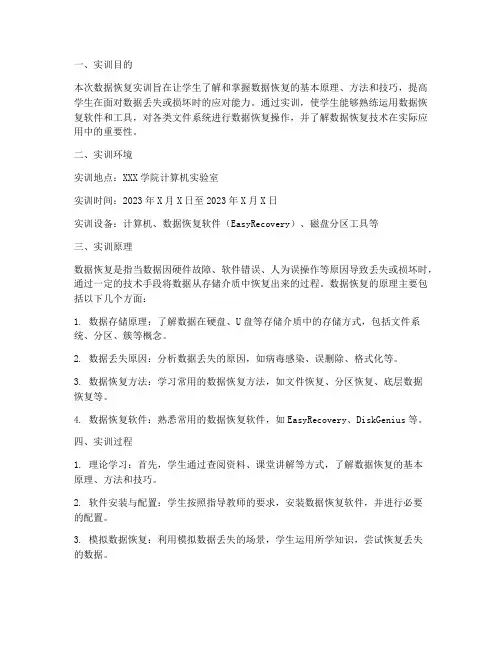
一、实训目的本次数据恢复实训旨在让学生了解和掌握数据恢复的基本原理、方法和技巧,提高学生在面对数据丢失或损坏时的应对能力。
通过实训,使学生能够熟练运用数据恢复软件和工具,对各类文件系统进行数据恢复操作,并了解数据恢复技术在实际应用中的重要性。
二、实训环境实训地点:XXX学院计算机实验室实训时间:2023年X月X日至2023年X月X日实训设备:计算机、数据恢复软件(EasyRecovery)、磁盘分区工具等三、实训原理数据恢复是指当数据因硬件故障、软件错误、人为误操作等原因导致丢失或损坏时,通过一定的技术手段将数据从存储介质中恢复出来的过程。
数据恢复的原理主要包括以下几个方面:1. 数据存储原理:了解数据在硬盘、U盘等存储介质中的存储方式,包括文件系统、分区、簇等概念。
2. 数据丢失原因:分析数据丢失的原因,如病毒感染、误删除、格式化等。
3. 数据恢复方法:学习常用的数据恢复方法,如文件恢复、分区恢复、底层数据恢复等。
4. 数据恢复软件:熟悉常用的数据恢复软件,如EasyRecovery、DiskGenius等。
四、实训过程1. 理论学习:首先,学生通过查阅资料、课堂讲解等方式,了解数据恢复的基本原理、方法和技巧。
2. 软件安装与配置:学生按照指导教师的要求,安装数据恢复软件,并进行必要的配置。
3. 模拟数据恢复:利用模拟数据丢失的场景,学生运用所学知识,尝试恢复丢失的数据。
4. 实际操作:在教师的指导下,学生进行实际的数据恢复操作,包括文件恢复、分区恢复等。
5. 总结与反思:实训结束后,学生总结实训过程中的收获与不足,提出改进意见。
五、实训结果通过本次数据恢复实训,学生掌握了以下技能:1. 熟悉数据恢复的基本原理和方法。
2. 能够熟练运用数据恢复软件进行文件恢复、分区恢复等操作。
3. 了解数据恢复技术在实际应用中的重要性。
4. 提高了应对数据丢失或损坏的能力。
六、实训总结1. 实训收获:本次数据恢复实训使学生掌握了数据恢复的基本原理、方法和技巧,提高了学生的动手能力和实际操作能力。
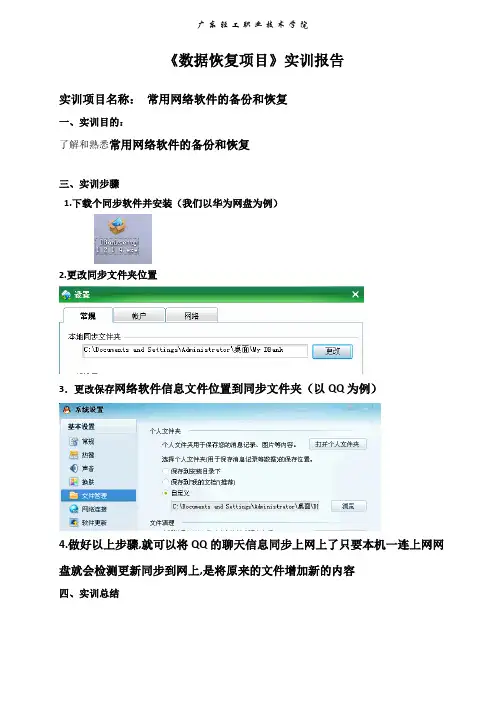
广东轻工职业技术学院
《数据恢复项目》实训报告
实训项目名称:常用网络软件的备份和恢复
一、实训目的:
了解和熟悉常用网络软件的备份和恢复
三、实训步骤
1.下载个同步软件并安装(我们以华为网盘为例)
2.更改同步文件夹位置
3.更改保存网络软件信息文件位置到同步文件夹(以QQ为例)
4.做好以上步骤,就可以将QQ的聊天信息同步上网上了只要本机一连上网网盘就会检测更新同步到网上,是将原来的文件增加新的内容
四、实训总结
计算机维修技术
通过这次实训我更了解常用网络软件的备份和还原,常用网络软件安装容易,但信息资料无价,我们可以将QQ,EMAIL等聊天信息,邮件等同步到网上,保证时时的保障,当然如果你在同步文件里将一同步文件删了,网络上就也会被删;只要你另一台电脑上登陆该网盘,而你那台电脑又可以上网,他就会同步到你电脑上;你在原文件上做的修改,网络上是保存你修改后的文件,不能保存你修改了什么。
华为网盘与dropbox、新浪微盘相对比较:dropbox当文件比较大时或在另一台机上登陆同步的速度比较慢,且是英文的,但他的界面简单易上手,且能在浏览器上直接读出文件;新浪微盘:就是反应速度比较慢,在本机同步客户端上,鼠标单击后,等好久他才出现界面;华为网盘就是同步到网上后要下载的时候,同步的电脑没能上网的时候,下载同步文件要在主页最近上传那下载,在文件那不能直接下载
广东轻工职业技术学院。
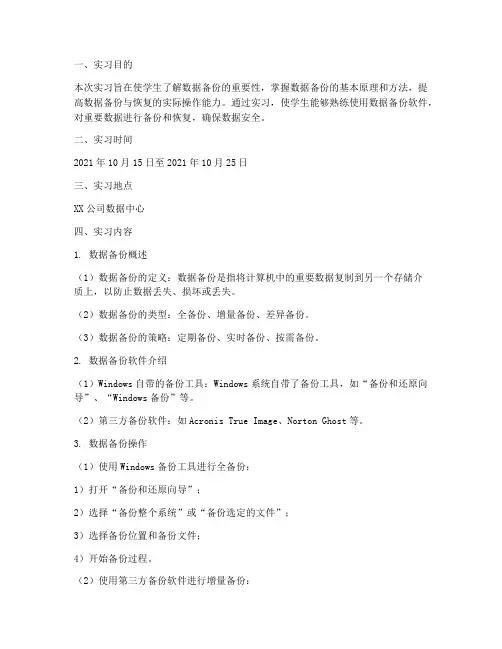
一、实习目的本次实习旨在使学生了解数据备份的重要性,掌握数据备份的基本原理和方法,提高数据备份与恢复的实际操作能力。
通过实习,使学生能够熟练使用数据备份软件,对重要数据进行备份和恢复,确保数据安全。
二、实习时间2021年10月15日至2021年10月25日三、实习地点XX公司数据中心四、实习内容1. 数据备份概述(1)数据备份的定义:数据备份是指将计算机中的重要数据复制到另一个存储介质上,以防止数据丢失、损坏或丢失。
(2)数据备份的类型:全备份、增量备份、差异备份。
(3)数据备份的策略:定期备份、实时备份、按需备份。
2. 数据备份软件介绍(1)Windows自带的备份工具:Windows系统自带了备份工具,如“备份和还原向导”、“Windows备份”等。
(2)第三方备份软件:如Acronis True Image、Norton Ghost等。
3. 数据备份操作(1)使用Windows备份工具进行全备份:1)打开“备份和还原向导”;2)选择“备份整个系统”或“备份选定的文件”;3)选择备份位置和备份文件;4)开始备份过程。
(2)使用第三方备份软件进行增量备份:1)打开备份软件;2)选择“增量备份”;3)选择备份位置和备份文件;4)开始备份过程。
4. 数据恢复操作(1)使用Windows备份工具恢复数据:1)打开“备份和还原向导”;2)选择“恢复文件或系统”;3)选择备份文件;4)选择要恢复的文件或系统;5)开始恢复过程。
(2)使用第三方备份软件恢复数据:1)打开备份软件;2)选择“恢复”;3)选择备份文件;4)选择要恢复的文件或系统;5)开始恢复过程。
五、实习总结1. 通过本次实习,我对数据备份有了更深入的了解,掌握了数据备份的基本原理和方法。
2. 我熟练掌握了Windows备份工具和第三方备份软件的使用,能够对重要数据进行备份和恢复。
3. 在实习过程中,我发现了自己在数据备份方面的不足,如备份策略的选择、备份频率的设定等,需要在今后的学习中加以改进。
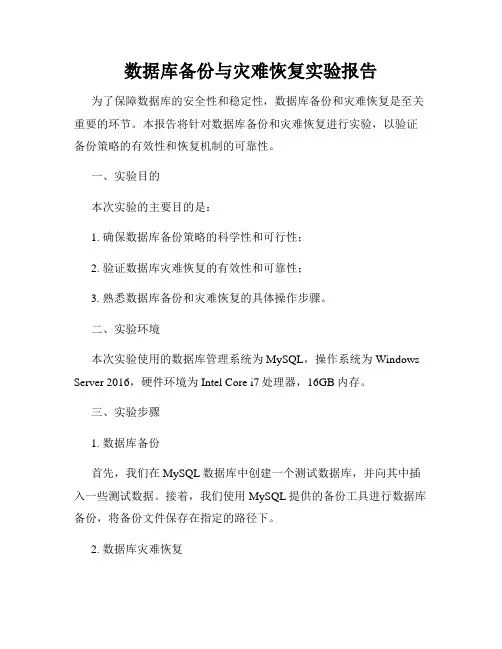
数据库备份与灾难恢复实验报告为了保障数据库的安全性和稳定性,数据库备份和灾难恢复是至关重要的环节。
本报告将针对数据库备份和灾难恢复进行实验,以验证备份策略的有效性和恢复机制的可靠性。
一、实验目的本次实验的主要目的是:1. 确保数据库备份策略的科学性和可行性;2. 验证数据库灾难恢复的有效性和可靠性;3. 熟悉数据库备份和灾难恢复的具体操作步骤。
二、实验环境本次实验使用的数据库管理系统为MySQL,操作系统为Windows Server 2016,硬件环境为Intel Core i7处理器,16GB内存。
三、实验步骤1. 数据库备份首先,我们在MySQL数据库中创建一个测试数据库,并向其中插入一些测试数据。
接着,我们使用MySQL提供的备份工具进行数据库备份,将备份文件保存在指定的路径下。
2. 数据库灾难恢复在数据库备份完成后,我们模拟了数据库灾难,即删除了测试数据库。
然后,我们利用备份文件进行数据库恢复操作,将数据库恢复到最新的备份点,以验证数据的完整性和可恢复性。
四、实验结果1. 数据库备份结果经过数据库备份操作,我们成功地将测试数据库备份到指定路径下,并生成了备份文件。
备份过程顺利进行,备份文件完整,没有出现任何错误。
2. 数据库灾难恢复结果在删除测试数据库后,我们通过备份文件进行了数据库恢复操作。
恢复过程较为顺利,恢复时间较短,并且数据完整无损,恢复结果符合预期。
五、实验总结通过本次数据库备份与灾难恢复实验,我们深刻认识到了数据库备份和灾难恢复在数据库管理中的重要性。
科学合理的备份策略和可靠有效的灾难恢复机制对于保障数据安全和业务稳定具有至关重要的作用。
综上所述,数据库备份与灾难恢复是数据库管理中不可或缺的一环。
只有不断强化备份意识,完善备份机制,才能有效应对各种潜在的数据损失风险,确保数据的安全可靠性。
希望通过本次实验报告的总结,能够加深对数据库备份与灾难恢复的理解,提升数据库管理水平。
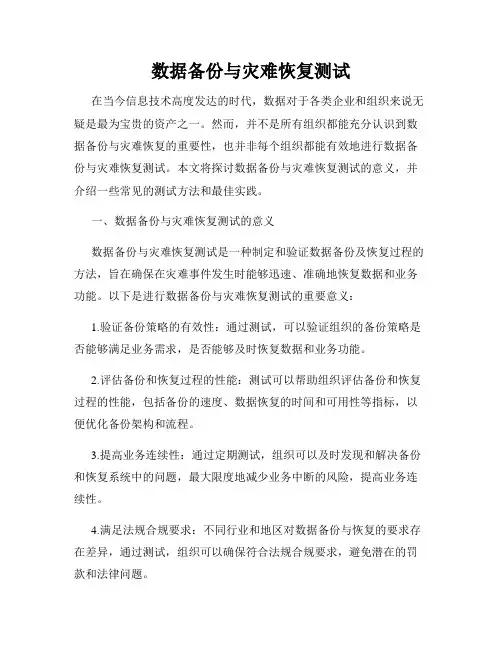
数据备份与灾难恢复测试在当今信息技术高度发达的时代,数据对于各类企业和组织来说无疑是最为宝贵的资产之一。
然而,并不是所有组织都能充分认识到数据备份与灾难恢复的重要性,也并非每个组织都能有效地进行数据备份与灾难恢复测试。
本文将探讨数据备份与灾难恢复测试的意义,并介绍一些常见的测试方法和最佳实践。
一、数据备份与灾难恢复测试的意义数据备份与灾难恢复测试是一种制定和验证数据备份及恢复过程的方法,旨在确保在灾难事件发生时能够迅速、准确地恢复数据和业务功能。
以下是进行数据备份与灾难恢复测试的重要意义:1.验证备份策略的有效性:通过测试,可以验证组织的备份策略是否能够满足业务需求,是否能够及时恢复数据和业务功能。
2.评估备份和恢复过程的性能:测试可以帮助组织评估备份和恢复过程的性能,包括备份的速度、数据恢复的时间和可用性等指标,以便优化备份架构和流程。
3.提高业务连续性:通过定期测试,组织可以及时发现和解决备份和恢复系统中的问题,最大限度地减少业务中断的风险,提高业务连续性。
4.满足法规合规要求:不同行业和地区对数据备份与恢复的要求存在差异,通过测试,组织可以确保符合法规合规要求,避免潜在的罚款和法律问题。
二、常见的数据备份与灾难恢复测试方法1.完整备份与恢复测试:该测试方法通过对整个数据备份与恢复流程的模拟,验证备份是否完整可恢复,并评估恢复过程的性能和可靠性。
这种方法需要耗费较长时间和资源,但能够提供全面的测试结果。
2.部分备份与恢复测试:该方法选择关键的数据或系统进行备份和恢复测试,以验证备份过程的有效性和恢复的可行性。
相比于完整测试,部分测试可以节省时间和资源,但对于整体备份和恢复能力的评估有一定限制。
3.演练测试:演练测试是一种模拟灾难事件发生后的应急响应演练,通过模拟真实场景下的数据恢复行动,测试备份和恢复过程的可用性和有效性。
这种方法可以帮助组织评估实际应对灾难的能力和紧急响应机制。
三、数据备份与灾难恢复测试的最佳实践1.制定明确的测试计划:在进行备份与恢复测试前,需要制定明确的测试计划,包括测试目标、测试范围、测试时间和测试指标等。
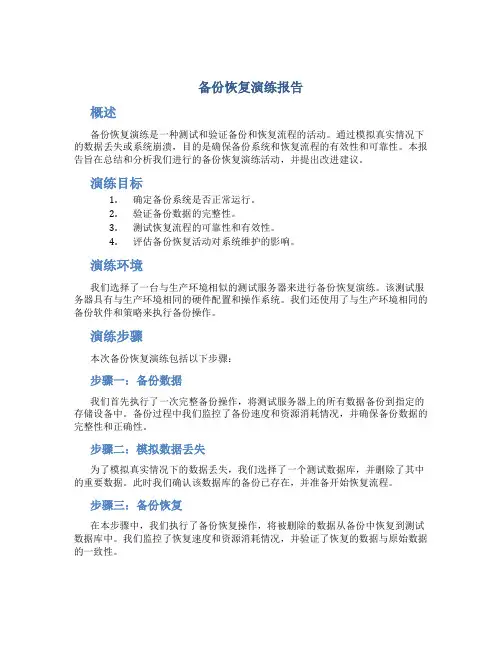
备份恢复演练报告概述备份恢复演练是一种测试和验证备份和恢复流程的活动。
通过模拟真实情况下的数据丢失或系统崩溃,目的是确保备份系统和恢复流程的有效性和可靠性。
本报告旨在总结和分析我们进行的备份恢复演练活动,并提出改进建议。
演练目标1.确定备份系统是否正常运行。
2.验证备份数据的完整性。
3.测试恢复流程的可靠性和有效性。
4.评估备份恢复活动对系统维护的影响。
演练环境我们选择了一台与生产环境相似的测试服务器来进行备份恢复演练。
该测试服务器具有与生产环境相同的硬件配置和操作系统。
我们还使用了与生产环境相同的备份软件和策略来执行备份操作。
演练步骤本次备份恢复演练包括以下步骤:步骤一:备份数据我们首先执行了一次完整备份操作,将测试服务器上的所有数据备份到指定的存储设备中。
备份过程中我们监控了备份速度和资源消耗情况,并确保备份数据的完整性和正确性。
步骤二:模拟数据丢失为了模拟真实情况下的数据丢失,我们选择了一个测试数据库,并删除了其中的重要数据。
此时我们确认该数据库的备份已存在,并准备开始恢复流程。
步骤三:备份恢复在本步骤中,我们执行了备份恢复操作,将被删除的数据从备份中恢复到测试数据库中。
我们监控了恢复速度和资源消耗情况,并验证了恢复的数据与原始数据的一致性。
步骤四:系统验证在恢复数据后,我们对系统进行了验证。
验证包括检查数据库的完整性和正确性,确保系统功能正常运行,以及确认备份系统和恢复流程没有对系统维护和用户访问产生负面影响。
结果与分析我们成功地完成了备份恢复演练,并获得了以下结果和分析:1.备份数据的完整性:演练期间,备份数据的完整性得到了有效验证。
备份文件与原始数据一致,并没有发现数据丢失或损坏的情况。
2.恢复流程的可靠性和有效性:备份恢复流程被成功执行,恢复的数据与原始数据一致。
恢复速度和资源消耗情况也在可接受的范围内。
3.系统验证:在恢复数据后,我们对系统进行了全面的验证。
数据库完整性得到了保证,系统功能正常运行,用户访问没有受到影响。
一、实训目的本次实训旨在使学生掌握数据备份与恢复的基本原理和方法,提高学生对数据安全重要性的认识,增强数据保护意识。
通过实训,使学生能够熟练运用数据备份与恢复工具,解决实际数据丢失问题。
二、实训内容1. 数据备份(1)了解数据备份的重要性(2)掌握备份策略的选择(3)学习使用常用的数据备份工具2. 数据恢复(1)了解数据恢复的原理和方法(2)学习使用常用的数据恢复工具(3)掌握数据恢复的步骤三、实训过程1. 数据备份(1)学习备份策略在实训过程中,我们学习了多种备份策略,包括全备份、增量备份和差异备份。
全备份是指将所有数据备份到备份介质上,适用于数据量较小、数据变化不频繁的场景。
增量备份是指只备份自上次备份以来发生变化的数据,适用于数据量较大、数据变化频繁的场景。
差异备份是指备份自上次全备份以来发生变化的数据,适用于介于全备份和增量备份之间的场景。
(2)学习使用数据备份工具我们学习了使用EasyRecovery、Acronis True Image等数据备份工具进行数据备份。
以EasyRecovery为例,其操作步骤如下:①运行EasyRecovery软件,选择“备份”功能。
②选择备份源,可以是硬盘、分区或文件夹。
③设置备份目标,可以是硬盘、分区、网络共享或其他存储设备。
④设置备份类型,可以选择全备份、增量备份或差异备份。
⑤设置备份选项,如备份压缩、备份加密等。
⑥开始备份,等待备份完成。
2. 数据恢复(1)学习数据恢复原理数据恢复是指从已损坏、丢失或无法访问的存储介质中恢复数据的过程。
数据恢复方法主要包括以下几种:①软件恢复:通过数据恢复软件对损坏的存储介质进行扫描,尝试恢复其中的数据。
②硬件恢复:通过更换损坏的硬件设备,恢复数据。
③数据恢复服务:将损坏的存储介质寄送至专业的数据恢复机构进行恢复。
(2)学习使用数据恢复工具我们学习了使用EasyRecovery、Recuva等数据恢复工具进行数据恢复。
数据库备份与恢复实习报告1. 引言数据库备份与恢复是数据库管理中至关重要的一环。
在实习期间,我参与了公司的数据库备份和恢复工作,并通过实践掌握了相关技能和经验。
本次实习报告将重点介绍我在数据库备份与恢复方面的工作内容、方法和所遇到的问题与解决方案。
2. 工作内容在实习期间,我主要负责以下方面的工作:2.1 数据库备份策略的设计与实施根据公司的业务需求和数据库的特点,我与相关团队共同制定了数据库备份策略。
通过分析数据库的重要性与数据变更的频率,我们设定了不同的备份周期和存储介质。
并使用备份软件,按照设定的策略进行自动备份。
2.2 备份错误日志的监控与分析在备份过程中,我负责监控备份错误日志,并及时处理。
当发现备份错误时,我会分析日志内容,查找错误的原因,并采取相应的措施进行修复。
同时,我还会记录备份错误的类型和原因,以便今后的优化工作。
2.3 数据库恢复的演练与测试为了确保数据的完整性和恢复的效果,我与团队一起进行了数据库恢复的演练和测试。
我们模拟了各种故障情况,如硬件故障、软件故障以及误操作等。
通过这些测试,我们不仅熟悉了数据库恢复的步骤和方法,还能够判断和排除各种故障。
3. 方法与经验总结在数据库备份与恢复的实践中,我积累了一些方法和经验,总结如下:3.1 定期检查备份文件的完整性与可用性为了保证备份文件的可用性,我会定期检查备份文件的完整性。
通过验证备份文件的MD5校验值,我可以确保备份文件没有损坏或被篡改。
此外,我还会验证备份文件是否可以成功恢复,以保证恢复过程的可行性。
3.2 备份与恢复的多版本管理在数据库备份与恢复实践中,我发现多版本管理是至关重要的一环。
在备份过程中,我会保留一定数量的历史备份,以应对因为误操作或其他原因导致的数据丢失。
同时,在恢复过程中,我也会注意选择最新的备份版本进行恢复,以确保数据的一致性和准确性。
3.3 自动化备份与恢复为了提高备份和恢复的效率,我会尽量采用自动化的方式进行操作。
数据恢复实训报告 -。
文件恢复实训报告数据恢复实训报告
概览
本报告描述了关于数据恢复实训的过程和结果。
实训的目标是恢复被删除或损坏的文件,并让其可再次访问。
实训步骤
1.分析需求:收集被删除或损坏的文件的相关信息,确定恢复目标和时间范围。
2.检查备份:查找是否存在任何备份文件,以加快恢复过程。
3.数据恢复工具:使用专业的数据恢复工具进行扫描和搜索已删除或损坏的文件。
4.预览恢复文件:针对找到的文件进行预览和验证,确保恢复的文件与原始文件一致。
5.恢复文件:将恢复的文件保存到指定位置,以便用户可以再次访问并使用。
实训结果
通过以上步骤,我们成功地恢复了大多数被删除或损坏的文件。
恢复的文件与原始文件一致,并且已保存在指定位置供用户访问。
总结
数据恢复实训过程顺利进行,并取得了良好的成果。
我们对实
训中所使用的数据恢复工具和技术有了更深入的了解,并能够应对
相似的数据恢复需求。
在未来,我们将继续加强实训技能,提高数
据恢复的效率和成功率。
数据备份与恢复报告数据备份与恢复的重要性在当今数字化时代,数据已经成为了企业和个人生活中不可或缺的一部分。
在处理大量数据的同时,保护和安全备份数据也显得尤为重要。
本报告将介绍数据备份与恢复的重要性,并提供相应的解决方案。
一、数据备份的重要性数据备份是指将原始数据复制到另一个位置或设备中,以便在原始数据丢失或损坏时进行恢复。
以下是数据备份的几个重要原因:1. 数据安全保护:数据备份可以保护数据免受病毒攻击、黑客入侵、硬件故障等风险。
当出现意外情况时,可以通过备份文件恢复数据,避免数据丢失。
2. 业务连续性:对于企业来说,数据备份是保证业务连续性的关键一环。
当服务器宕机、关键文件丢失时,通过备份可以快速恢复数据,减少业务中断时间。
3. 防止人为错误:人为操作失误是造成数据丢失的常见原因之一。
定期备份可以保证即使发生操作失误,也能快速恢复到最新备份状态,减小损失。
二、数据备份解决方案为了有效备份和恢复数据,以下几种备份解决方案可供选择:1. 本地备份:将数据复制到本地存储设备,如硬盘、磁带等。
本地备份速度快,但存在单点故障的风险,一旦备份设备损坏,则无法还原数据。
2. 远程备份:将数据备份到远程服务器或云存储平台。
远程备份可以避免本地设备损坏导致数据丢失的风险,同时也方便远程访问和管理备份数据。
3. 增量备份:只备份发生变化的数据,可以减少备份占用的存储空间和备份时间。
增量备份可以在全备份之后进行,不会影响已备份的原始数据,并且能够更快地还原数据。
三、数据恢复的重要性数据备份的目的是为了在数据丢失或损坏时能快速恢复,以下是数据恢复的重要性:1. 减少业务中断时间:当数据丢失时,快速恢复数据是保证业务连续性的关键。
能够快速找回备份数据,可以减少业务中断时间,降低企业损失。
2. 提供紧急恢复选项:在遭受极端情况如自然灾害、火灾等时,数据丢失几乎是不可避免的。
通过及时恢复备份数据,可以为企业提供重新开始的机会。
数据备份和灾难恢复计划数据备份和灾难恢复计划是企业信息化建设中至关重要的一环。
随着企业数据量的不断增加以及网络安全威胁的日益严峻,确保数据的安全性和可恢复性已经成为了企业管理者的首要任务之一。
本文将从数据备份和灾难恢复计划的重要性、设计原则和实施步骤等方面进行论述。
一、数据备份和灾难恢复计划的重要性随着企业业务的发展,存储在企业网络中的数据量不断膨胀。
这些数据包含了企业的核心业务数据、客户信息、人力资源等重要资产。
如果这些数据因为硬件故障、人为操作失误、网络攻击等原因造成丢失或损坏,将对企业的正常运营和发展造成严重影响甚至导致灾难性后果。
因此,建立完备、可靠的数据备份和灾难恢复计划对于企业的稳定运营至关重要。
数据备份和灾难恢复计划的重要性不仅在于数据的保护,还在于其对企业业务连续性和可靠性的影响。
当发生数据丢失或系统故障时,通过备份数据的恢复,可以使企业迅速恢复业务运营,减少损失。
此外,在网络安全日益严峻的背景下,建立健全的数据备份和灾难恢复计划,不仅是对内部数据安全的保障,也是满足法规合规要求的重要手段。
二、数据备份和灾难恢复计划的设计原则1. 完整性原则:数据备份和灾难恢复计划应包含企业所有重要数据的备份和恢复措施,确保数据的完整性。
2. 可靠性原则:备份介质的选择需基于可靠性考虑,同时要定期检测备份介质的完好性,确保备份数据的可恢复性。
3. 多层次备份原则:数据备份和灾难恢复计划应采用多层次备份策略,包括日常增量备份、周全备份和离线冷备份等手段。
4. 分布式备份原则:将备份数据分布在不同的物理位置,防止单点故障和区域性灾难对数据的影响。
5. 定期测试原则:数据备份和灾难恢复计划应进行定期测试,以确保恢复过程的可行性和有效性。
三、数据备份和灾难恢复计划的实施步骤1. 需求分析和风险评估:明确企业数据备份和恢复的需求,评估风险和业务连续性要求。
2. 系统设计与架构规划:制定数据备份和恢复系统的整体设计方案,包括硬件设备、网络结构和备份软件的选择。
数据库的备份与恢复实验报告心得1. 引言数据库的备份与恢复是保证数据安全与可靠性的重要手段之一。
在这次实验中,我们学习了不同的备份与恢复方法,并进行了实际操作。
通过实验,我们深刻认识到备份与恢复在数据库管理中的重要性,以及使用不同方法的差异与适用场景。
2. 实验过程与结果在本次实验中,我们使用了MySQL数据库,分别采用了物理备份和逻辑备份两种方式进行数据备份,并进行了恢复操作。
2.1 物理备份物理备份是指直接备份数据库文件,包括数据库的二进制文件、日志文件等。
我们使用了MySQL提供的`mysqldump`工具对数据库进行物理备份。
通过以下步骤进行备份:1. 进入命令行,使用以下命令连接到MySQL数据库:mysql -u root -p2. 输入密码,进入MySQL数据库。
mysqldump -u root -p all-databases > backup.sql备份完成后,我们进行了恢复操作:使用以下命令将备份文件恢复到数据库中:mysql -u root -p < backup.sql2.2 逻辑备份逻辑备份是指备份数据库的逻辑结构和数据,以SQL语句的形式保存备份文件。
我们使用了MySQL提供的`mysqldump`工具对数据库进行逻辑备份。
通过以下步骤进行备份:1. 进入命令行,使用以下命令连接到MySQL数据库:mysql -u root -p2. 输入密码,进入MySQL数据库。
mysqldump -u root -p all-databases > backup.sql备份完成后,我们进行了恢复操作:使用以下命令将备份文件恢复到数据库中:mysql -u root -p < backup.sql3. 心得体会通过这次实验,我们对数据库的备份与恢复有了更深入的了解,并获得了以下心得体会:3.1 物理备份与逻辑备份的差异物理备份直接备份数据库文件,速度较快,但备份文件占用空间较大。
苏州市职业大学实习(实训)报告名称数据备份与灾难恢复实训2013年1 月7 日至2013 年1 月8日共2 天院系计算机工程系班级10网络安全(CIW)姓名胡帅帅系主任李金祥教研室主任谭方勇指导教师高小惠、肖长水项目一、Windows基本硬盘管理一、实训要求:通过实训掌握windows2003中增加主分区、扩展分区的操作,掌握在扩展分区中增加逻辑分区的操作,学会使用Winhex软件分析硬盘分区表结构二、实训步骤:1.在windows2003中增加主分区、扩展分区(1)首先关闭虚拟机系统,然后选择VMware Workstation菜单栏“VM”|“Settings”或快捷键Ctrl+D,在弹出的“Virtual Machine Settings”窗体中,单击“Add”按钮,选择要添加的硬件类型(Hardware types:)为“Hard Disk”,然后单击“Next”按钮,选中“Create a new virtual disk”,然后单击“Next”按钮,选择磁盘类型(Virtual disk type)为“SCSI”,然后点击“Next”按钮,设置磁盘大小(Disk size)为1G,然后单击“Next”直到完成。
如图1-1所示:图1-1:添加一个1G的硬盘(2)重启Windows系统环境。
依次单击“开始”|“程序”|“管理工具”|“计算机管理”,打开“计算机管理”工具。
(3)在左侧控制台中依次展开“存储”|“磁盘管理”选项,此时弹出“磁盘初始化和转换向导”页签,默认单击“下一步”直至完成,以显示计算机中安装的所有磁盘。
如图1-2所示:图1-2:完成磁盘初始化向导(2)右击磁盘1未指派空间,选择“新建磁盘分区”,点击“下一步”,选择“主磁盘分区”,点击“下一步”,分区大小选择“500MB”,点击“下一步”,指派驱动器号F,然后选择格式化磁盘分区文件系统为NTFS,点击“下一步”直至完成新建向导,如图1-3、1-4所示:图1-3:新建主磁盘分区图1-4:新建主磁盘分区完成(3)右击磁盘1未指派空间,选择“新建磁盘分区”,开始新建磁盘分区向导,点击“下一步”,选择“扩展磁盘分区”,点击“下一步”,分区大小选择默认的“517MB”,然后选择格式化磁盘分区文件系统为NTFS,点击“下一步”直至完成向导,如图1-5、1-6所示:图1-5:新建扩展磁盘分区图1-6:新建扩展磁盘分区完成2.在扩展分区中增加逻辑分区(1)右键单击刚刚新建的扩展磁盘分区,选择“新建逻辑驱动器”,点击“下一步”,在“选择要创建的磁盘分区”中选择“逻辑驱动器”,点击“下一步”,选择默认的分区大小“517MB”,然后指派驱动器号G,点击“下一步”直至完成新建向导,如图1-7、1-8所示:图1-7:选择“逻辑驱动器”图1-8:新建逻辑分区完成3. 使用Winhex软件分析硬盘分区表结构(1)单击工具栏“WinHex”按钮,打开WinHex。
单击“工具”|“打开磁盘”,在逻辑驱动器中选择“(F:)”,确定。
通过WinHex可以看到新加卷F中所包含的目录、文件、文件分配表的大小和起始位置等相关信息。
如图1-9所示:图1-9:用WinHex分析磁盘F的分区表结构(2)用同样的方法打开逻辑驱动器G,如图1-10所示:图1-10:用WinHex分析磁盘G的分区表结构三、项目小结:通过对本项目的上机操作,我掌握了在Windows Server 2003操作系统中增加主分区和扩展分区的操作,掌握了在扩展分区中增加逻辑分区的操作。
我还学会了通过WinHex软件来查看磁盘中所包含的目录、文件、文件分配表的大小和起始位置等相关信息,并进一步使用Winhex软件来分析硬盘分区表的具体结构。
项目二、FAT32文件恢复一、实训要求:通过实训了解Windows文件系统,了解FAT32文件系统的工作原理,能够运用工具恢复被删除的文件,学会手动恢复被删除的文件。
二、实训步骤:一.手工恢复文件1.使用WinHex打开D盘查看各项参数(1)格式化D盘在“资源管理器”左侧树状结构中,右键单击“本地磁盘(D:)”|“格式化”|在文件系统中选择“FAT32”|“开始”|“确定”,对D盘进行格式化。
如图2-1所示:图2-1:对D盘进行格式化(2)使用WinHex获取D盘快照单击工具栏“WinHex”按钮,打开WinHex。
单击“工具”|“打开磁盘”,在逻辑驱动器中选择“(D:)”,确定。
「注」不要选择“不要再显示此提示信息”,如果选中了则不能获取新快照。
可以通过“帮助”|“设置”|“初始化”来取消选择。
获取新快照后可以看到驱动器D中所包含的目录、文件、文件分配表的大小和起始位置等相关信息。
如图2-2所示:图2-2:用WinHex打开本地磁盘D(3)查看FAT1单击WinHex中D盘快照中文件列表中的FAT1即可查看FAT1。
单击FAT1中的数据可在左侧的参数框中看到数据所代表的簇号和簇的当前状态。
如图2-3所示:图2-3:查看FAT1的内容(4)计算FDT的起始位置在文件列表中可以看到FAT1和FAT2的第1扇区位置,FAT2是FAT1的备份,所以大小相等内容相同。
因此可以推算出它的大小为:FAT2的第1扇区位置-FAT1的第1扇区位置。
FAT1的大小是:2271 。
FDT的位置在FAT2之后,所以可以通过:FAT2的第1扇区位置+FAT1的大小来得到FDT的起始位置。
FDT的起始位置的逻辑扇区编号是:4576 。
(5)跳转到FDT的起始地址单击“位置”|“转到扇区”|在扇区输入框中输入FDT的起始位置的逻辑扇区编号|“确定”,即可跳转到FDT的起始地址。
如图2-4所示:图2-4:跳转到FDT的起始地址(6)根据实验原理了解FDT表中的目录登记项的各部份含义。
2.创建文本文件在D盘根目录下新建文本文档“Hello.txt”,内容为“Hello World!”的文本文件。
文件名和内容使用英文是为了便于查找。
如图2-5所示:图2-5:在D盘根目录新建文本文件3.备份相关数据(1)重新获取磁盘快照此时弹出对话框提示“有快照可以重用”,单击“获取新快照”即可获得逻辑驱动器的当前快照。
如图2-6所示:图2-6:获取新快照(2)备份FDT中“Hello.txt”的目录登记项根据FDT的起始位置的逻辑扇区编号跳转到FDT的起始地址。
找到文件“Hello.txt”的登记项。
根据数据区右侧的明文找到倒数32个与文件“Hello.txt”相关的字节,即是文件的目录登记项。
如图2-7所示:图2-7:找到文件“Hello.txt”的登记项按住鼠标左键拖动选中文件“Hello.txt”的目录登记项的32个字节。
右键单击被选中的数据块|“编辑”|“复制选块”|“置入新文件”|将新文件命名为“FDTH.dat”保存位置是C盘根目录下|“保存”。
此时新文件会在WinHex中被打开。
如图2-8、2-9所示:图2-8:保存文件FDTH.dat图2-9:FDTH.dat在WinHex中被打开根据实验原理中对目录登记项各部份的定义,文件“Hello.txt”的文件名在目录登记项中的十六进制代码的第1字节的值是48 。
文件的大小是32 字节,在目录登记项中的十六进制代码是0C000000 。
文件的首簇编号是3 ,在目录登记项中的十六进制代码是0300 。
(3)备份FAT1中的相关数据参考FDT数据的备份步骤,将FAT1中的有效数据备份到C盘根目录下,文件名为“FAT1H.dat”。
(4)查看DATA区域中文件“Hello.txt”的数据单击“位置”|“转到扇区”|在簇输入框中输入文件“Hello.txt”的首簇号|“确定”,即可跳转到文件“Hello.txt”的起始地址。
如图2-10所示:图2-10:跳转到文件“Hello.txt”的起始地址4.删除文件在D盘根目录下选中文件“Hello.txt”,按“Shift+Delete”键将其删除。
5.查看删除标记(1)重新获取D盘快照。
(2)对比当前FDT中文件“Hello.txt”的目录登记项和FDTH.dat中的相关数据。
FDTH.dat中第一个字节是48 。
当前FDT中文件“Hello.txt”的目录登记项的第一个字节是E5 。
(3)对比FAT1中相关数据的变化。
FAT1H.dat中文件“Hello.txt”簇链相关位置的十六进制值是48 65 6C 6C 6F 20 57 6F 72 6C 64 21 00 00 00 00 。
上述位置的值在当前FAT1中相同位置的值48 65 6C 6C 6F 20 57 6F 72 6C 64 21 00 00 00 00 。
(4)查看DATA区域中文件“Hello.txt”的数据。
根据FDTH.dat记录的文件“Hello.txt”的首簇位置跳转相关簇并查看文件数据。
文件数据是否有变化?有6.根据备份数据恢复文件(1)根据备份数据FDTH.dat和FAT1H.dat恢复FDT与FAT1中的相关数据。
在FDT与FAT1的数据部分,用鼠标单击要修改的数据,然后通过键盘输入数值。
按“Ctrl+S”键保存上述修改。
出现提示信息,单击“确定”|“是”完成保存。
(2)刷新D盘根目录查看文件。
文件是否被恢复?文件被恢复了。
文件名是HELLO.TXT 。
如图2-11所示:图2-11:恢复已删除文件二.模糊恢复文件1.格式化D盘(1)重新对D盘进行格式化。
(2)使用WinHex重新获取D盘快照。
(3)对比格式化前后FDT和FAT1中数据的变化。
2.根据DA TA区的数据内容恢复文件(1)根据FDTH.dat中的记录跳转到文件“Hello.txt”首簇位置查看文件数据。
文件数据是否有变化?有。
(2)根据文件首簇位置和文件大小修改FDT和FAT1。
根据FDT的定义,文件“Hello.txt”的目录登记项中表示文件首簇位置的是第26 至27 字节。
根据DA TA区域中文件“Hello.txt”的相关内容,在这些位置中应填入0300 。
表示文件大小的是目录登记项中的第28 至31 字节。
根据DATA区域中的相关内容,在这些位置中应填入0C000000 。
根据DATA区的数据内容修改FAT1。
文件“Hello.txt”没有写满一个簇,因此找到文件“Hello.txt”在FAT1中的首簇位置写入“FF FF FF 0F”,表示文件结束。
(3)修改文件名。
表示文件名及其扩展名的是登记项中的第0 至10 字节。
此时,假设只知道文件类型是文本文件而不知道文件名,则可以在相关字节中填入其它十六进制值,但是必须保证这些值符合文件名命名规则。
0-7字节为文件名,可以全部填入十六进制值“46”;8-10字节为文件扩展名,填入十六进制值“54 58 54”。